Comment condenser les lignes/colonnes vides dans Excel ?
Par exemple, vous avez créé/reçu un grand classeur et maintenant vous souhaitez condenser ce classeur en supprimant les lignes/colonnes vides. Une idée ? Dans cet article, nous décrivons plusieurs méthodes simples pour y parvenir facilement.
Condenser les lignes/colonnes vides d'une plage sélectionnée
Condenser les lignes vides d'une plage sélectionnée ou des feuilles actives/sélectionnées/toutes les feuilles
Condenser les lignes/colonnes vides d'une plage sélectionnée ou des feuilles actives/sélectionnées/toutes les feuilles
Condenser les lignes/colonnes vides d'une plage sélectionnée
Cette méthode vous guidera pour sélectionner toutes les cellules vides à l'aide de la fonction Atteindre spécial , puis supprimer les lignes ou colonnes vides avec les fonctions Supprimer les lignes de la feuille ou Supprimer les colonnes de la feuille dans Excel. Veuillez procéder comme suit :
1. Sélectionnez la plage où vous souhaitez condenser toutes les lignes/colonnes/cellules vides, puis cliquez sur Accueil > Rechercher et sélectionner > Atteindre spécial. Voir capture d'écran :

2. Dans la boîte de dialogue Atteindre spécial qui s'ouvre, cochez l'option Cellules vides , puis cliquez sur le bouton OK. Voir capture d'écran ci-dessus :
Maintenant, seules les lignes vides sont sélectionnées dans la plage spécifiée. Voir capture d'écran :

3. Cliquez sur Accueil > Supprimer > Supprimer les lignes de la feuille. Voir capture d'écran :
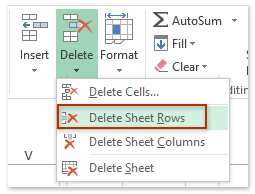
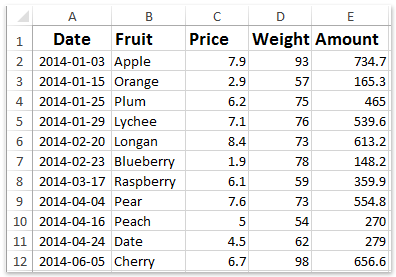
Jusqu'à présent, toutes les lignes vides ont été supprimées et condensées de la plage spécifiée. Voir capture d'écran ci-dessus :
Pour condenser et supprimer toutes les colonnes vides, veuillez cliquer sur Accueil > Supprimer > Supprimer les colonnes de la feuille après avoir sélectionné toutes les cellules vides.

Remarque : Assurez-vous qu'il n'y a que des lignes ou des colonnes vides dans votre plage sélectionnée avant d'appliquer la fonction Supprimer les lignes de la feuille ou Supprimer les colonnes de la feuille. Si la plage est mélangée avec des lignes et des colonnes vides, certains contenus seront également supprimés.
Condenser les lignes vides d'une plage sélectionnée ou des feuilles actives/sélectionnées/toutes les feuilles
Kutools pour Excel prend en charge l'utilitaire Supprimer les lignes vides pour aider les utilisateurs d'Excel à supprimer rapidement toutes les lignes vides d'une plage sélectionnée, ou à supprimer toutes les lignes vides des feuilles de calcul actives/sélectionnées/toutes les feuilles dans Excel.
Kutools pour Excel - Regorge de plus de 300 outils essentiels pour Excel. Profitez de fonctionnalités IA définitivement gratuites ! Téléchargez dès maintenant !
1. Cliquez sur Kutools > Supprimer > Supprimer les lignes vides, puis spécifiez la portée de suppression dans le sous-menu. Voir capture d'écran :

Remarque : Pour supprimer toutes les lignes vides de la plage spécifiée, veuillez sélectionner la plage spécifiée avant de cliquer sur Kutools > Supprimer > Supprimer les lignes vides > Plage sélectionnée.
2. Ensuite, une boîte de dialogue apparaît et indique combien de lignes vides ont été supprimées avec succès. Cliquez simplement sur le bouton OK pour la fermer.
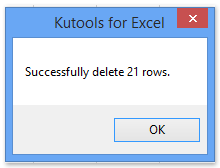
Maintenant, toutes les lignes vides ont été supprimées et condensées de la portée spécifiée, comme la feuille active, toutes les feuilles, etc. Voir capture d'écran :

Kutools pour Excel - Boostez Excel avec plus de 300 outils essentiels. Profitez de fonctionnalités IA gratuites en permanence ! Obtenez-le maintenant
Condenser les lignes/colonnes vides d'une plage sélectionnée ou des feuilles actives/sélectionnées/toutes les feuilles
Kutools pour Excel propose un autre utilitaire Supprimer les lignes/colonnes masquées (visibles) pour supprimer toutes les lignes ou colonnes vides de la plage sélectionnée, ou des feuilles de calcul actives/sélectionnées/toutes les feuilles dans Excel facilement.
Kutools pour Excel - Regorge de plus de 300 outils essentiels pour Excel. Profitez de fonctionnalités IA définitivement gratuites ! Téléchargez dès maintenant !
1. Cliquez sur Kutools > Supprimer > Supprimer les lignes/colonnes masquées (visibles).
Remarque : Pour supprimer toutes les lignes ou colonnes vides de la plage spécifiée, veuillez sélectionner la plage spécifiée avant de cliquer sur Kutools > Supprimer > Supprimer les lignes/colonnes masquées (visibles).
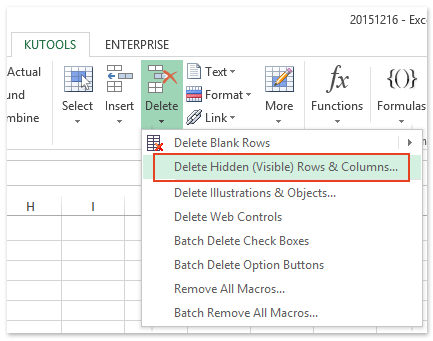
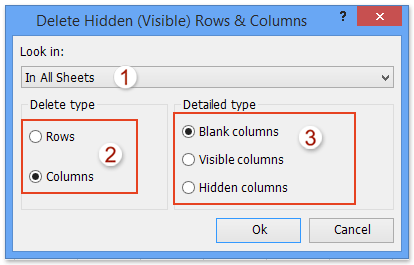
2. Dans la boîte de dialogue Supprimer les lignes/colonnes masquées (visibles) qui s'ouvre, veuillez procéder comme suit :
(1) Spécifiez la portée de suppression dans la liste déroulante Rechercher dans. Dans notre cas, nous avons sélectionné Toutes les feuilles ;
(2) Cochez l'option Lignes ou Colonnes que vous allez supprimer dans la section Type de suppression ;
(3) Cochez l'option Colonnes vides (ou Lignes vides) dans la section Type détaillé ;
(4) Cliquez sur le bouton Ok .
3. Ensuite, une boîte de dialogue apparaît et indique combien de colonnes vides (ou lignes) ont été supprimées. Cliquez simplement sur le bouton OK pour la fermer.

Jusqu'à présent, toutes les lignes/colonnes vides ont été supprimées de la plage spécifiée ou des feuilles actives/sélectionnées/toutes les feuilles en fonction de la portée de suppression spécifiée.
Kutools pour Excel - Boostez Excel avec plus de 300 outils essentiels. Profitez de fonctionnalités IA gratuites en permanence ! Obtenez-le maintenant
Démo : condenser les lignes/colonnes vides dans Excel
Articles connexes :
Meilleurs outils de productivité pour Office
Améliorez vos compétences Excel avec Kutools pour Excel, et découvrez une efficacité incomparable. Kutools pour Excel propose plus de300 fonctionnalités avancées pour booster votre productivité et gagner du temps. Cliquez ici pour obtenir la fonctionnalité dont vous avez le plus besoin...
Office Tab apporte l’interface par onglets à Office, simplifiant considérablement votre travail.
- Activez la modification et la lecture par onglets dans Word, Excel, PowerPoint, Publisher, Access, Visio et Project.
- Ouvrez et créez plusieurs documents dans de nouveaux onglets de la même fenêtre, plutôt que dans de nouvelles fenêtres.
- Augmente votre productivité de50 % et réduit des centaines de clics de souris chaque jour !
Tous les modules complémentaires Kutools. Une seule installation
La suite Kutools for Office regroupe les modules complémentaires pour Excel, Word, Outlook & PowerPoint ainsi qu’Office Tab Pro, idéal pour les équipes travaillant sur plusieurs applications Office.
- Suite tout-en-un — modules complémentaires Excel, Word, Outlook & PowerPoint + Office Tab Pro
- Un installateur, une licence — installation en quelques minutes (compatible MSI)
- Une synergie optimale — productivité accélérée sur l’ensemble des applications Office
- Essai complet30 jours — sans inscription, ni carte bancaire
- Meilleure valeur — économisez par rapport à l’achat d’add-ins individuels